Googleから発売されたAndroidタブレット「Nexus 7(2013)」が手元にあるのですが、この端末を使用開始以来、初めて初期化してみることにしました。
好評を博した先代の2012年モデルからスペックアップを図りつつ、それでありながら手の届きやすい価格で大人気となったNexus 7の2013年モデルですが、僕が購入したのは時期的に少し遅めの2015年のこと。
この記事を書いている2023年現在からするとほぼ10年前に発売された機種になりますが、使用頻度が少なかったためかバッテリーの劣化は感じられず、また動作が快適とまでは言いませんが、ネットサーフィンで調べ物したり動画の視聴程度であればまだまだ使用に耐えうる性能を誇っているのです。YouTubeだって1080p画質でもカクつくことなく再生してくれます。

愛用しているNexus 7の2013年モデル。保護フィルムを貼ったり最近までカバー(通称風呂蓋)を被せていたため外観はきれい。風呂蓋は表面の滑り止めの糊がネバネバしたり、プラスチックが折れたりと経年劣化が目立ってきたので外しました。
Nexus 7の初期化を行う理由として、これから先もこの端末を使い続けるためにもこれまでに蓄積されてきた不要なデータを一旦リセットして、ストレージをリフレッシュさせてみようと思ったことにあります。そうすることでパフォーマンスの改善にも期待できるかもしれません。
ということでGoogleのAndroidタブレット「Nexus 7」の2013年モデルを初期化してみましたので、当記事ではその方法を解説していきたいと思います。解説に用いるNexus 7にインストールしているOSは、Androidバージョン6.0.1となっています。
なお、調べてみるとどうやらNexus 7を初期化する方法は二通りあるようで、当記事で紹介するのはNexus 7が起動している状態(正常な状態)から初期化を行う方法になります。もうひとつはリカバリーモードから行う方法で、こちらはNexus 7が起動できなくなったときに行う方法のようです。
Nexus 7(2013)を初期化する方法
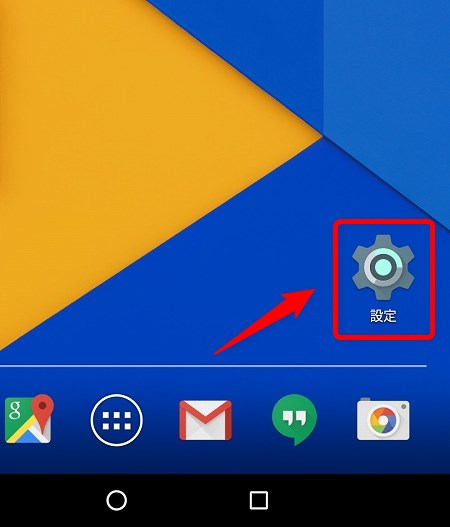
まずは「設定」アイコンをタップします。
歯車のマークが目印です。
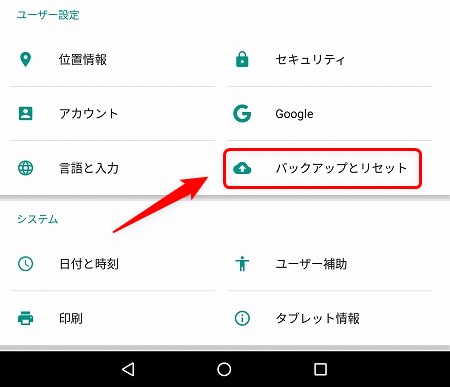
「設定」の画面を開いたら、「ユーザー設定」の項目より「バックアップとリセット」をタップします。
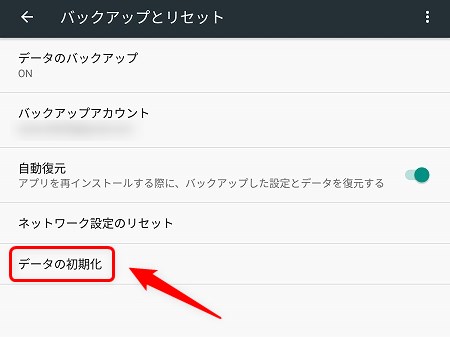
「バックアップとリセット」の画面を開いたら、「データの初期化」をタップします。
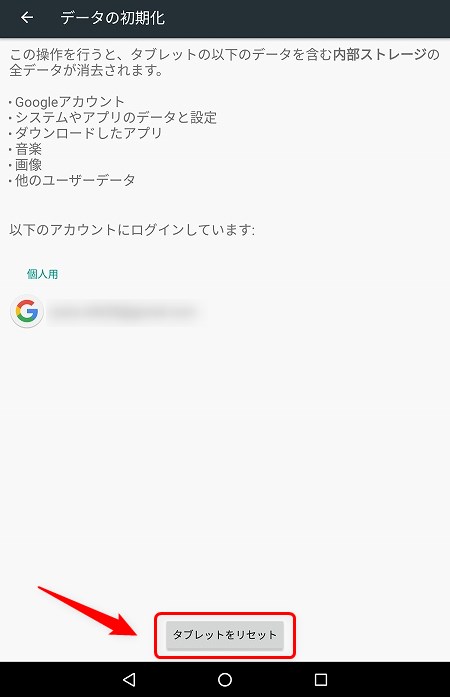
この画面では、初期化に伴う弊害として記載されたデータがすべて削除されてしまう旨が表示されています。初期化により下記のデータが消去されます。
- Googleアカウント
- システムやアプリのデータと設定
- ダウンロードしたアプリ
- 音楽
- 画像
- 他のユーザーデータ
今一度、バックアップのし忘れなどがないか確認のうえ、問題がない場合は「タブレットをリセット」をタップします。※このボタンをタップしても初期化はまだ開始されません。
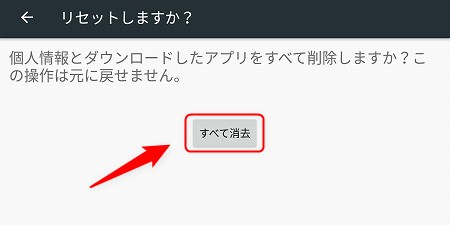
次に表示されるこの画面の「すべて消去」をタップすると初期化が開始されます。
タップすると画面が切り替わり初期化の処理が開始されます。この間、タブレットを操作することはできません。なお、初期化に伴う時間は5~10分程度でした。
初期化が終わると初期設定の画面に切り替わります。ここでは言語選択やWi-Fiへの接続、Googleアカウントへのログインなどの設定を行います。
Google Playがサーバーエラーで接続できない場合
初期化&初期設定が終わった直後にGoogle Play(Playストア)からアプリをダウンロードする方がほとんどだと思いますが、Google Playにアクセスしようとするとインターネットに繋がっているにも関わらず、サーバーエラーが表示されてしまい接続することができませんでした。
この記事を書くにあたり実はNexus 7の初期化を試験的に何度か行っているのですが、そこで分かったのが端末を1時間ほどWi-Fiに繋いだ状態で放置してから再度アクセスしてみると、Google Playの利用規約が表示されるとともにサービスの利用が可能になることを確認しています。サーバーエラーが表示されるのであれば暫く待ってみることをおすすめします。
またこのときのGoogle Playはインターフェースやアプリアイコンが当時の古い状態のままなので、見た目的にも最新の状態にアップデートしたいと思いますよね。でもそのやり方が分からなくて困ってしまいました。
僕の体験談として、Google Playにアクセス可能になってから小一時間ほど経過したときにGoogle Playを操作していたのですが、このときに急にGoogle Playが強制終了した(アプリが落ちた)のです。もしやと思いアプリアイコンを確認してみると、Google Playのアイコンが新しいものへと切り替わっていることを確認。
次いでタップしてアクセスしてみると、インターフェースも現在の見慣れたデザインへと切り替わっていることから、Google Playのバージョンが自動的にアップデートされたことを確認できました。
関係があるか分かりませんが、Google Playがアップデートされたタイミングで「Google Play プロテクトは有効です」という通知が届いています。これはアプリをスキャンするための機能とのことで、もしかするとPlay プロテクトによって古い状態のGoogle Playにセキュリティリスクが検出され、その処置として最新の状態にアップデートされたのかもしれないと考えています。
アプリDL時に保留中になってしまう時は暫く待つ
今回はNexus 7の初期化を何度か行いましたが、Google Playからアプリをダウンロードするときに「保留中」の文字が表示され、アプリが一向にダウンロードできなくなる症状に一度だけ遭遇しました。
他の端末でもたまに遭遇する症状ではありますが、この時は丸一日(24時間)が経過したタイミングでアプリがダウンロードできるようになりました。
まとめ:非公式だがAndroid 12Lにも対応可能。まだまだ頑張れそうなNexus 7
ちなみにNexus 7を初期化したことによって感じた端末の変化ですが、電源を入れてからホーム画面が表示されるまでの起動時間が速くなったことを実感できました。加えてアプリの起動やその後の動作も多少向上したように思います。正直言って、Amazonの第9世代の「Fire 7」タブレット(2019年発売)よりも全然快適に動いてくれます。やはりメモリー1GBと2GBの差は大きいか!?
まだまだ現役で頑張れそうではありますが、懸念すべき点は端末のサポートが既に切れているため、セキュリティ対策が疎かになっていることが挙げられます。OSのバージョンもAndroid 6.0.1で止まってますからね。
ネットで調べてみると、Nexus 7(2013)向けに非公式ではありますが、Android 12Lという最新のバージョンにアップデートできるプログラムが配布されていることを知りました。自己責任にはなりますが、今後もNexus 7を使い続けるのであれば導入に向けて検討する余地はあるのかなと思います。
サイト 9年前の名機が蘇る? Nexus 7(2013)でAndroid 12Lを動かす非公式プログラムが配布中(INTERNET Watch)


